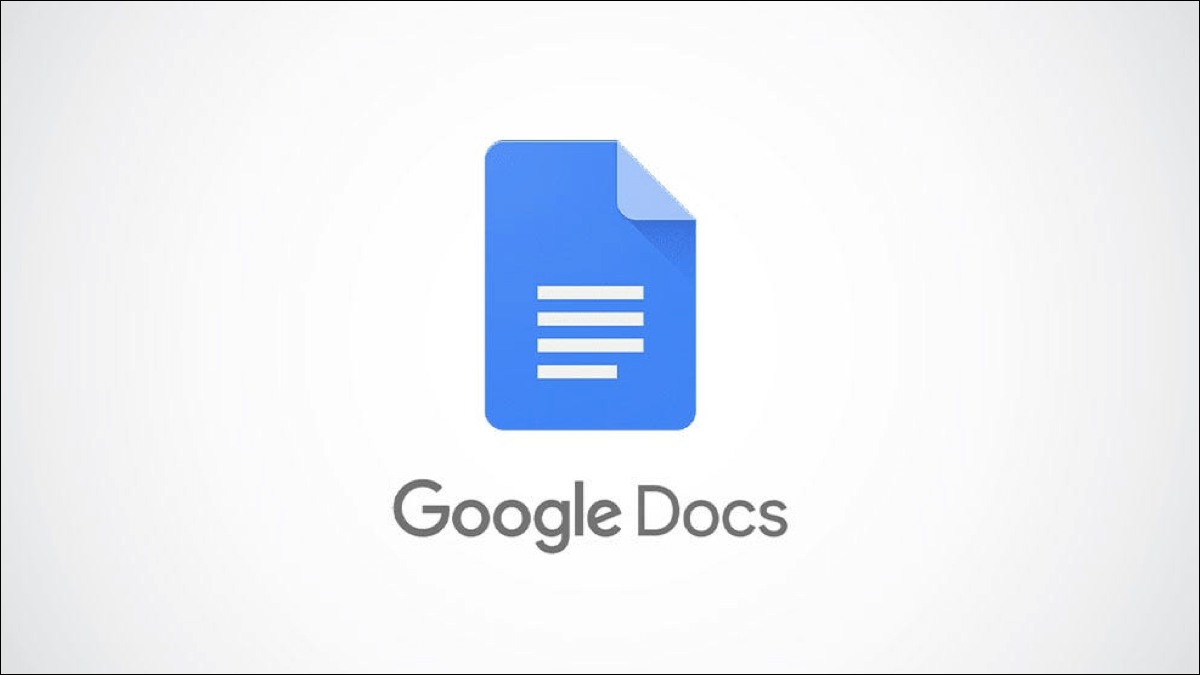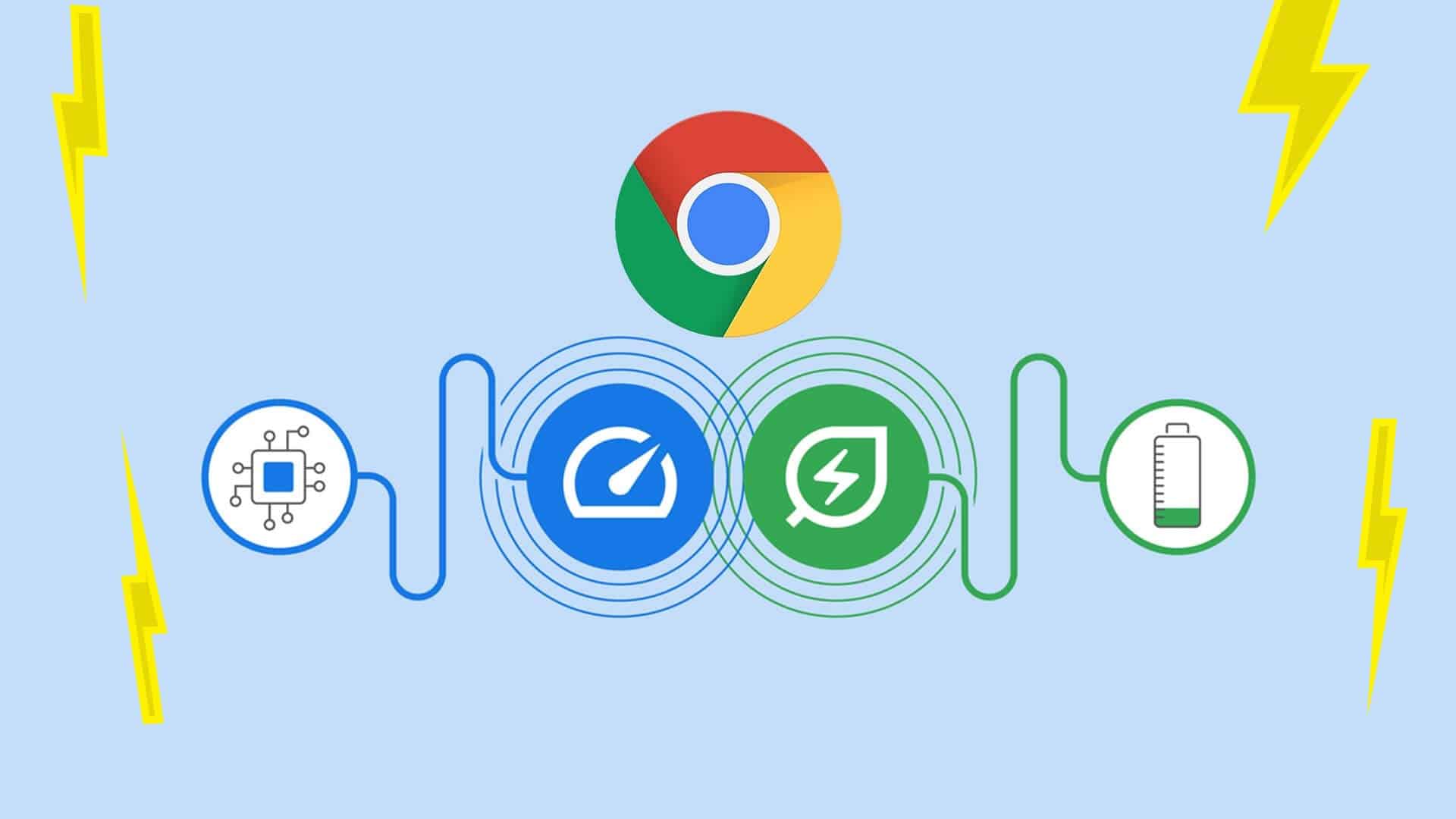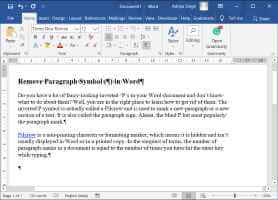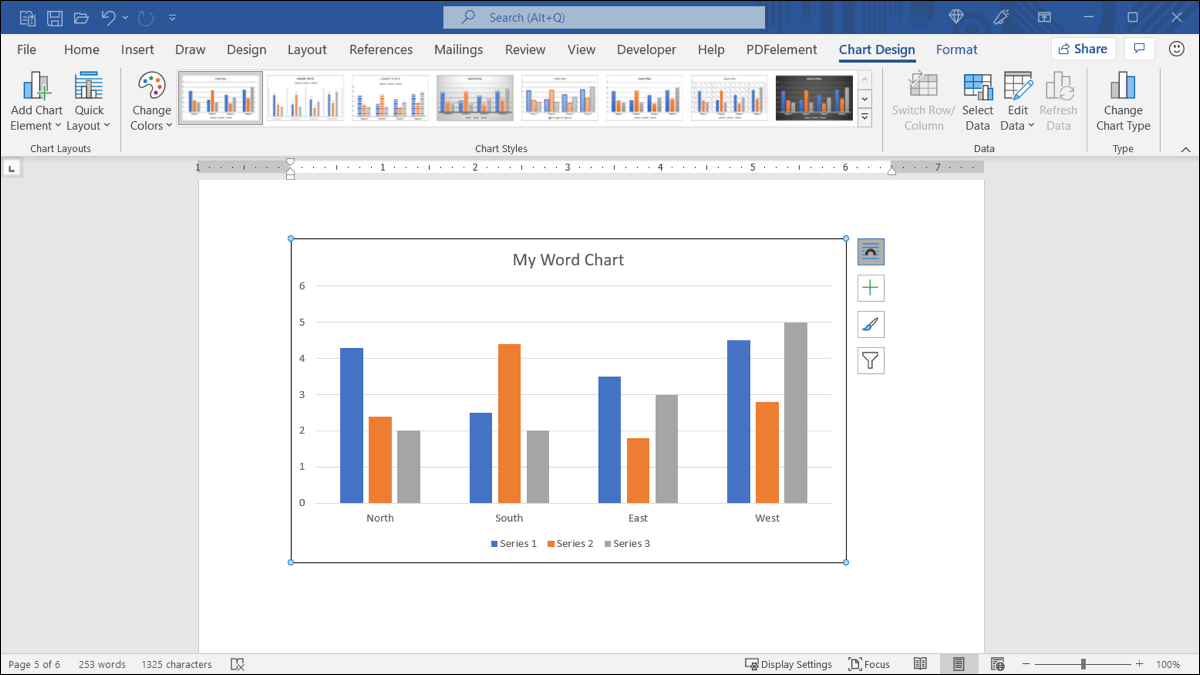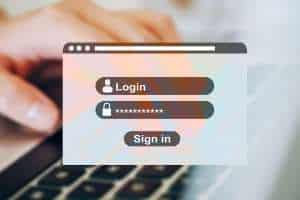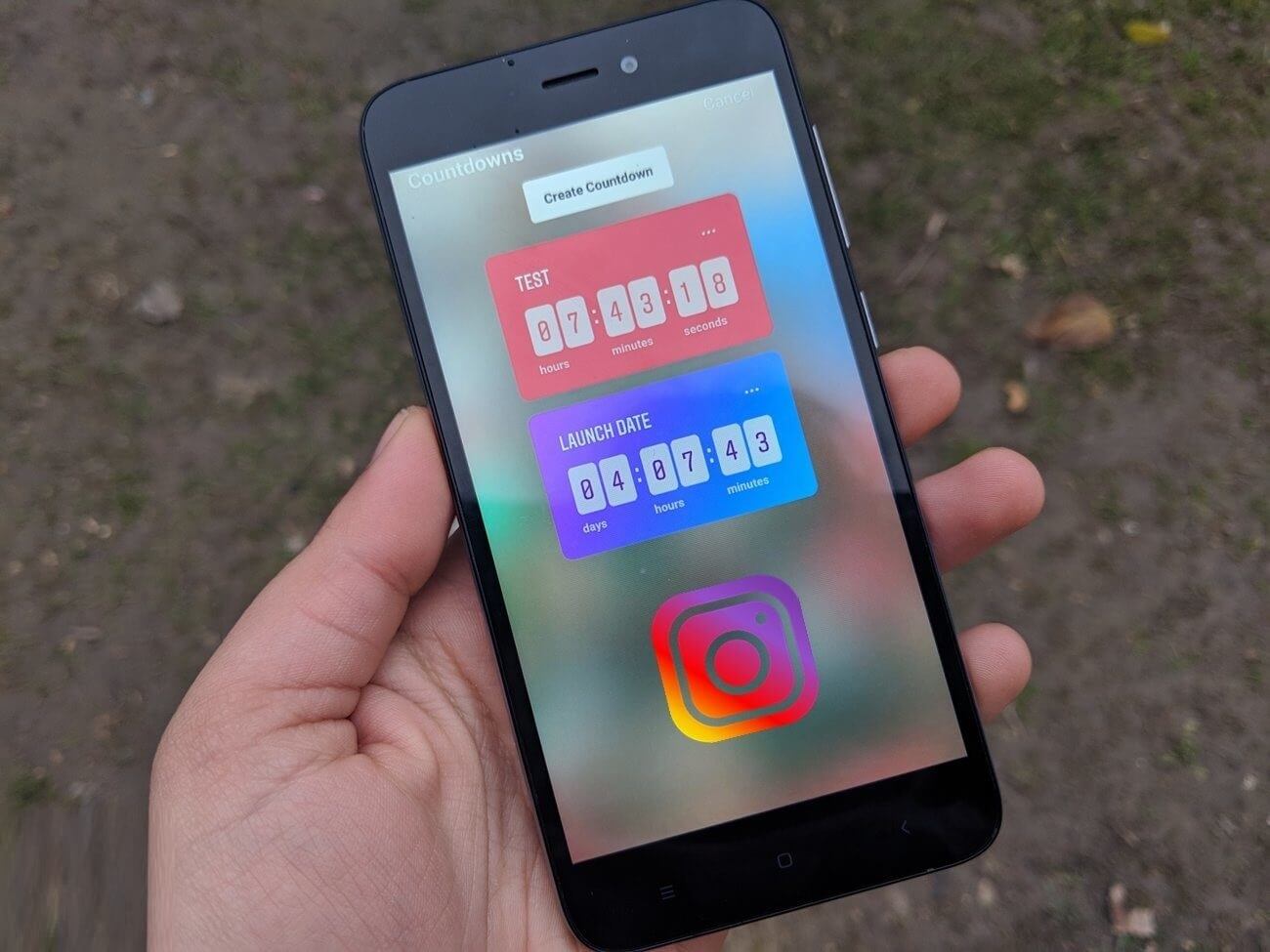Apple App Store tilbyr et stort antall apper og tjenester for din iPhone. Du kan laste ned favorittappene dine og abonnere på deres betalte tjenester fra App Store. Dessuten kan du enkelt administrere alle abonnementene dine App Store din egen. Men hva om du vil si opp et abonnement uten å bruke iPhone? Vi viser deg hvordan du kansellerer App Store-abonnementer fra Mac eller Windows.
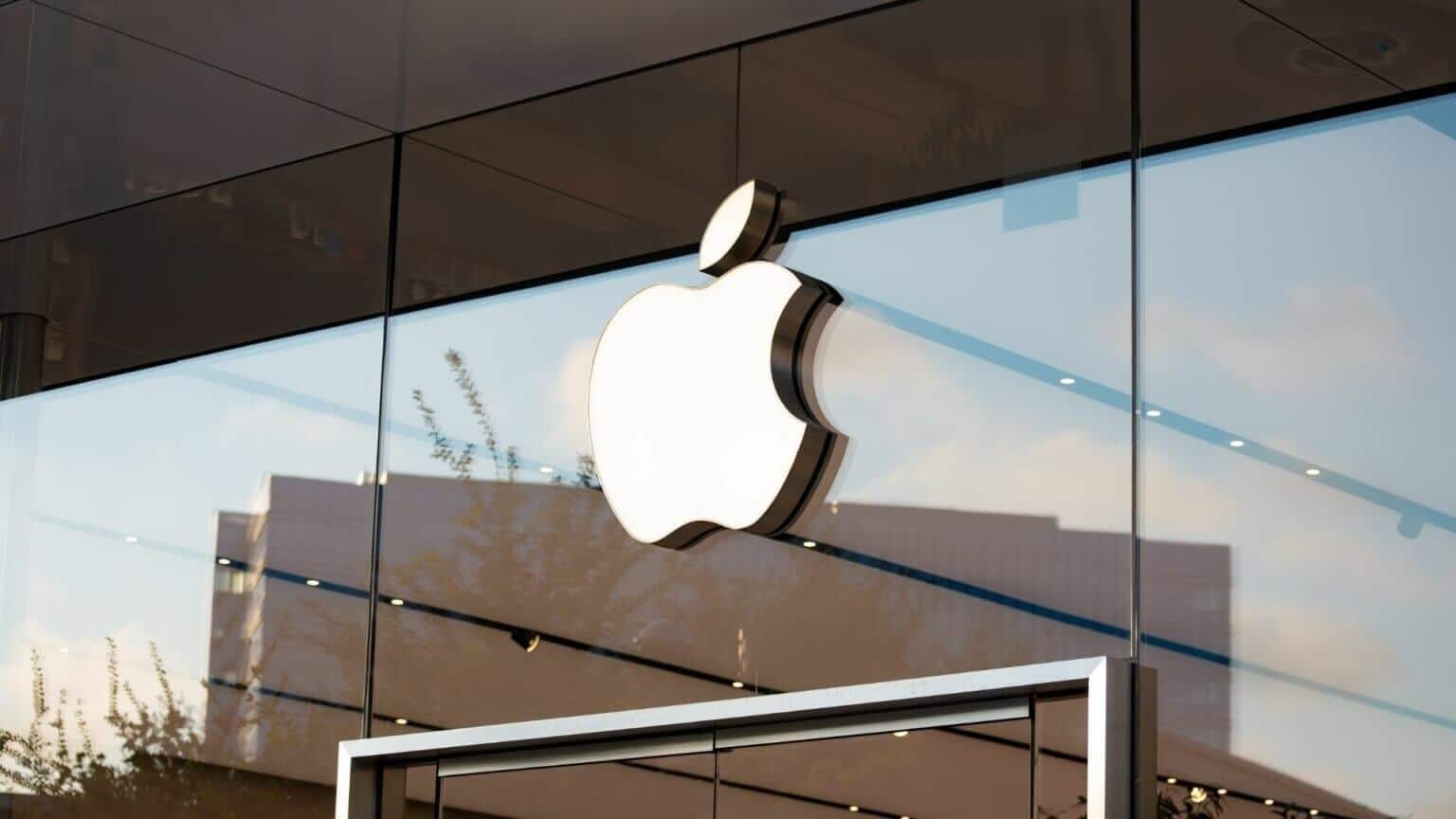
Avbryt App Store-abonnementer fra MAC
Når iPhone ikke er for hånden eller når den lader, kan du fortsatt utføre mange oppgaver fra Mac-en. Dette betyr at du også kan kansellere App Store-abonnementer fra din Mac. Før du fortsetter, sørg for at Mac-en er tilkoblet til et Wi-Fi-nettverk sterk. Dette vil sikre at du ikke møter noen hindringer. Siden vi har å gjøre med kanselleringer av betalinger, ville det være verdt å være ekstra forsiktig.
Trinn 1: åpen App Store på din Mac.
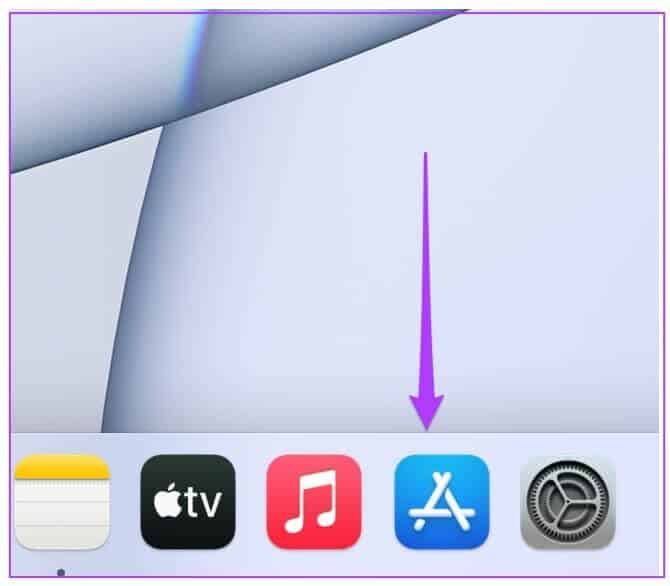
Trinn 2: En gang åpnet App Store-vinduet , Klikk Profil navn din i nedre venstre hjørne.
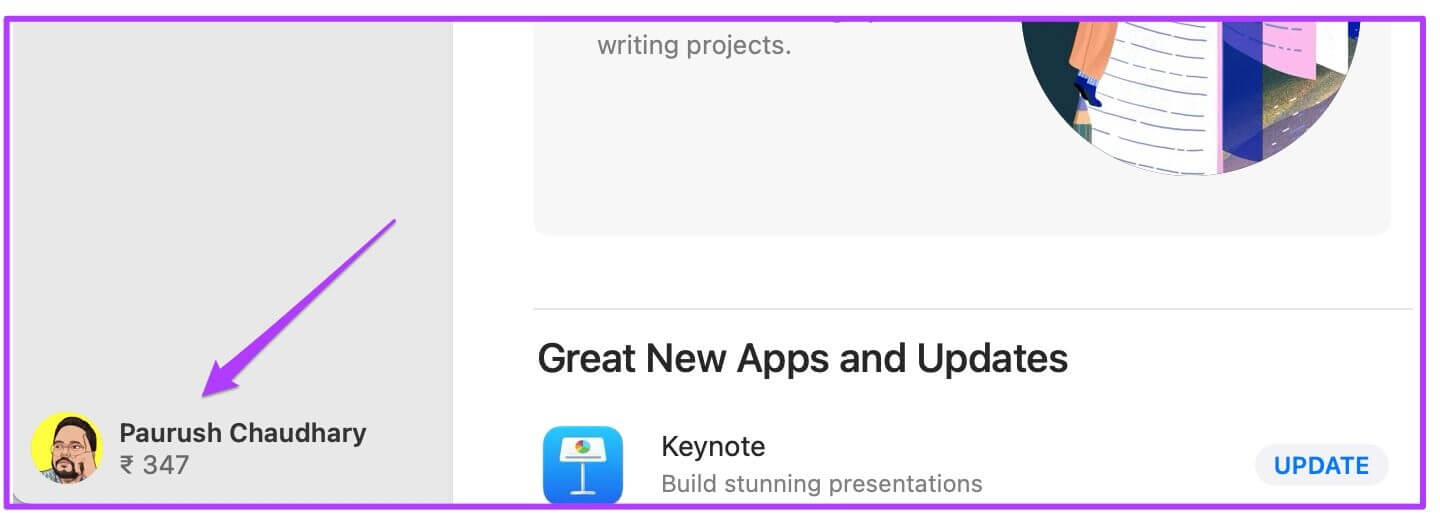
Du vil se kontovinduet som viser appene du har lastet ned eller kjøpt.
Steg 3: Klikk Alternativ for informasjonsvisning plassert på toppen.
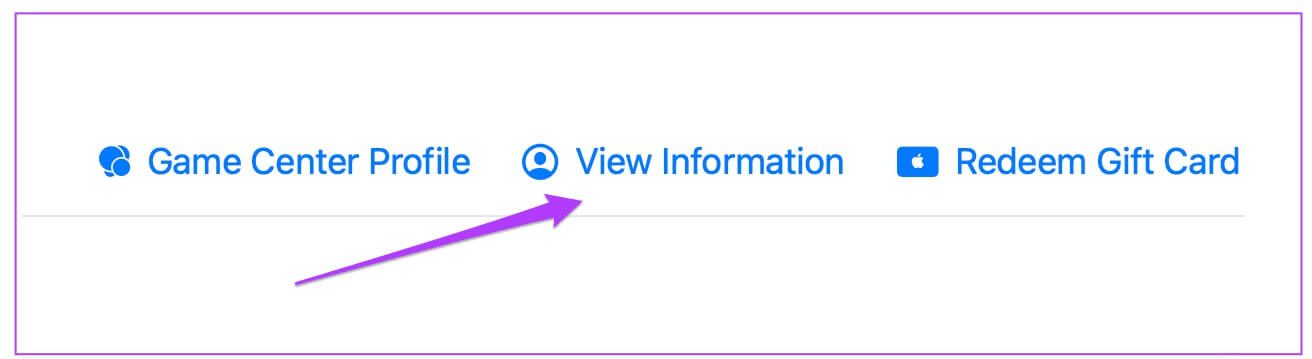
Kontoinformasjonen din vises derfra.
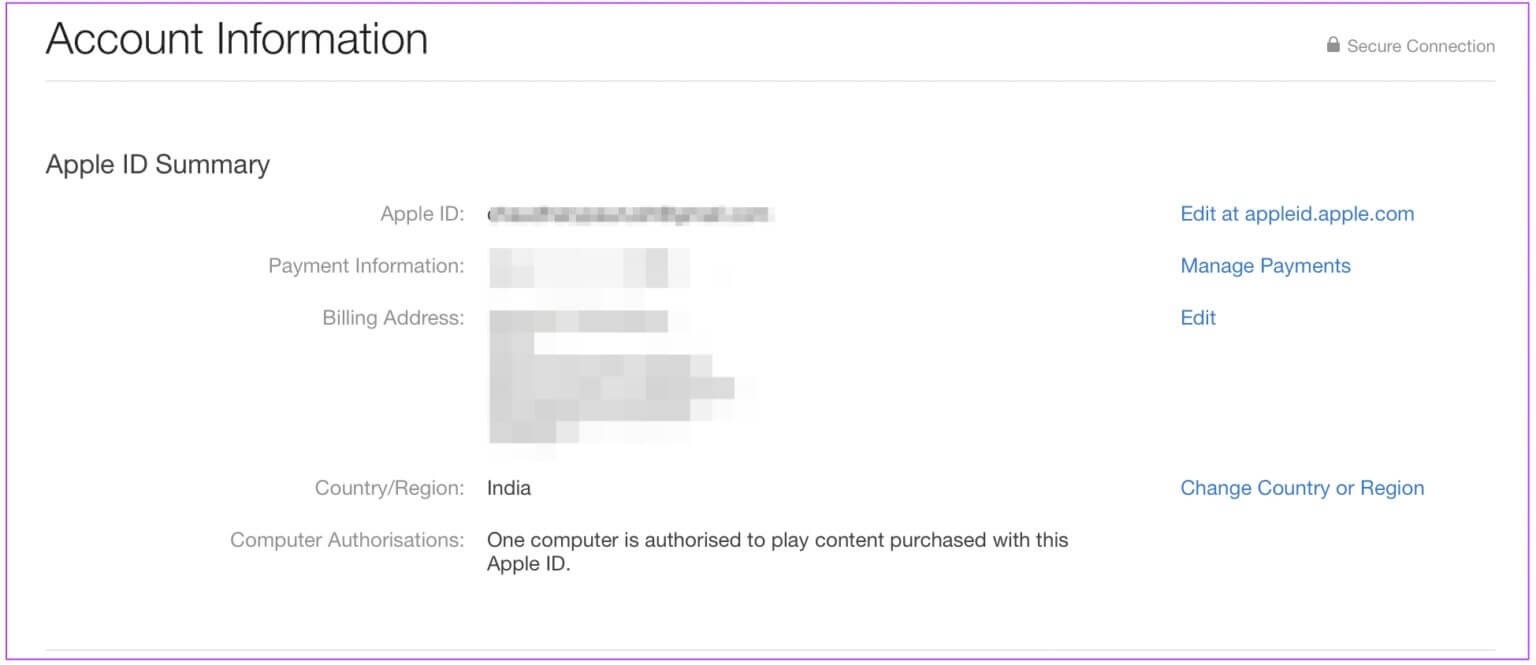
Trinn 4: Rull ned til administrasjonsavdeling.
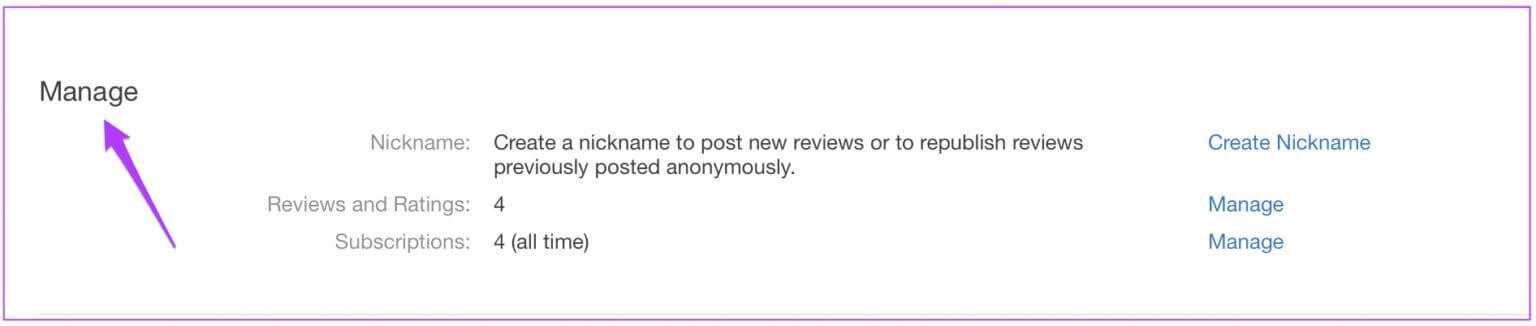
Trinn 5: Klikk Administrasjonsalternativ ved siden av abonnementer.
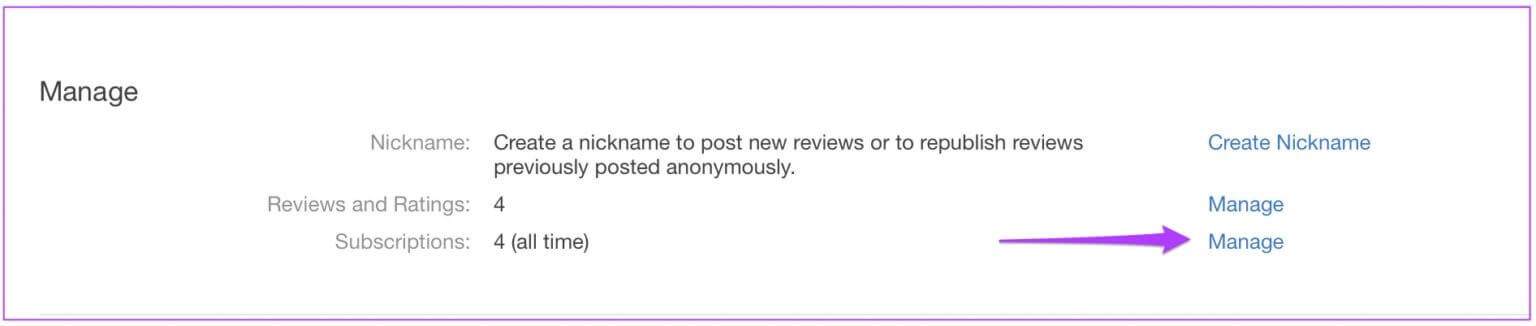
Du vil se en liste over alle App Store-abonnementene dine.
Steg 6: Velg app-abonnementet du vil si opp.
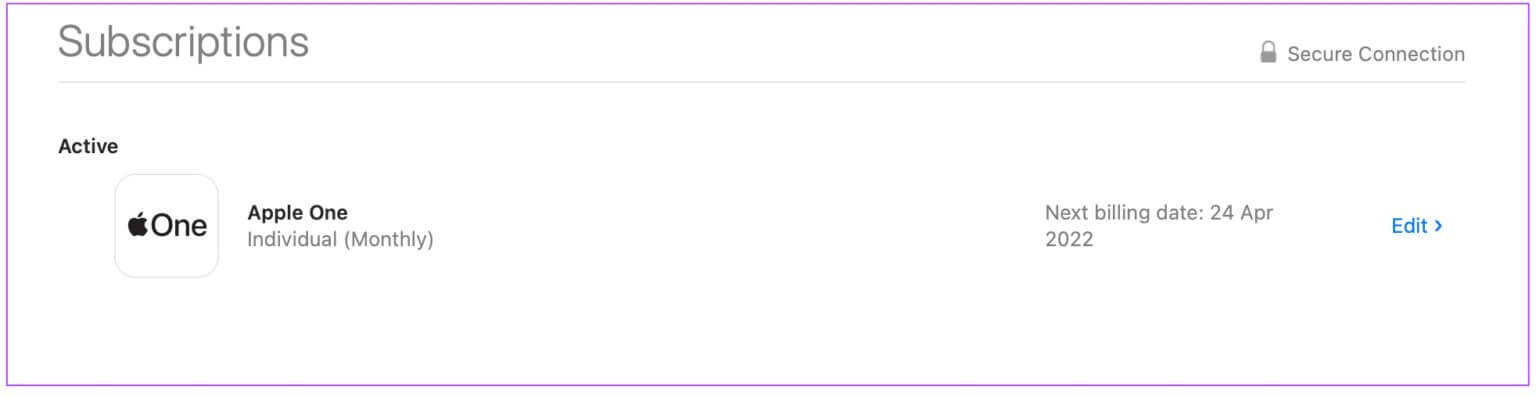
For denne guiden er det bare et abonnement Apple en. Du vil se alle abonnementsdetaljene for den spesifikke appen på skjermen din.
Trinn 7: Klikk Utgivelse.
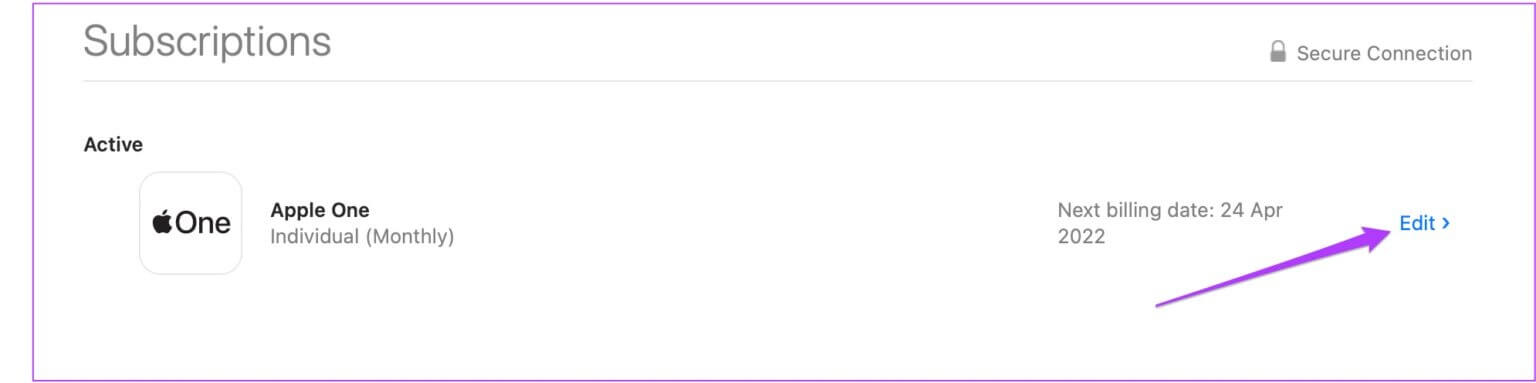
Trinn 8: Trykk på Avslutt-knapp.
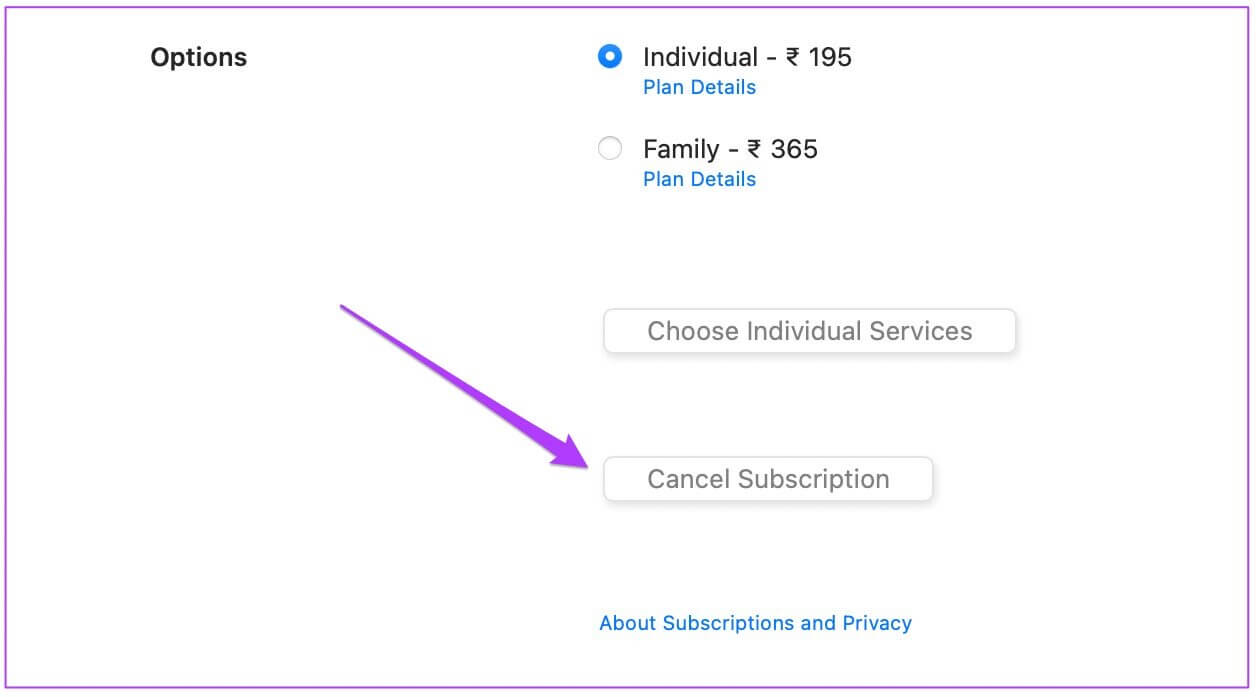
Du kan bli bedt om å skrive inn Apple ID-passordet ditt på nytt.
Slik kan du kansellere App Store-abonnementer fra Mac. Dette gjelder for alle betalte app-abonnementer du tar for å nyte ekstra funksjoner eller tjenester på din iPhone. Å abonnere på en betalt app kan bidra til å forbedre opplevelsen din. Men når du ikke ønsker å fortsette med abonnementet ditt, er det best å kansellere det før det fornyes. Apples App Store-støtte er vanligvis til stor hjelp hvis du har en legitim grunn til å si opp et abonnement rett etter at du har fornyet.
KANSELLERING AV ABONNEMENTER I APP STORE FRA WINDOWS
Prosessen for å velge bort App Store forblir nesten den samme som fra en Windows-PC. Det beste er at hvis du har iTunes for Windows installert, blir det veldig enkelt derfra. Det er derfor vi anbefaler å installere iTunes for Windows for å få tilgang til denne funksjonaliteten.
Skaff deg iTunes for Windows (Microsoft Store)
Skaff deg iTunes for Windows (Apple-nettsted)
Hvis du allerede har installert appen, anbefaler vi at du oppdaterer den én gang før du fortsetter med trinnene.
Trinn 1: Klikk Windows-ikon på Oppgavelinje.
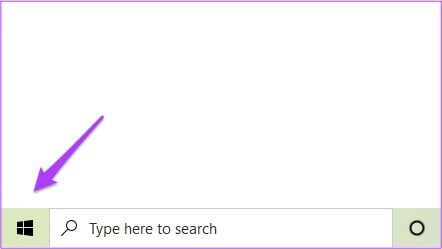
Trinn 2: start på Skriv iTunes å søke etter det ved hjelp av Windows Search.
Steg 3: Fra søkeresultatene trykker du på applikasjon å låse den opp fra Søk -meny.
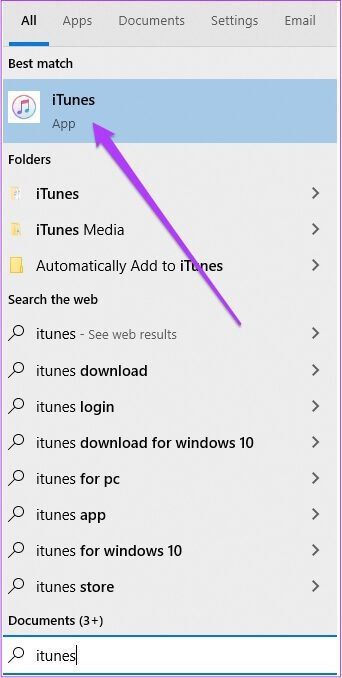
Trinn 4: Tast inn eple ID og passord for å logge på kontoen din.
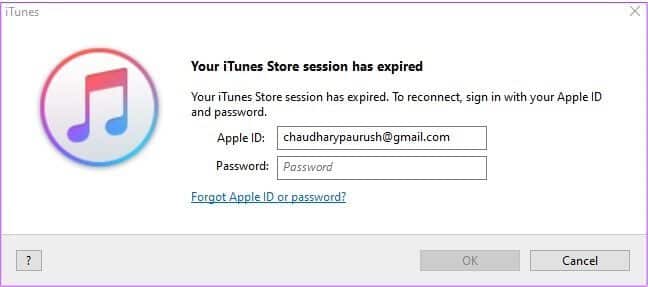
Trinn 5: når den er åpen iTunes for Windows vil den vise alle sangene du har lagt til i et bibliotek Apple Music din egen.
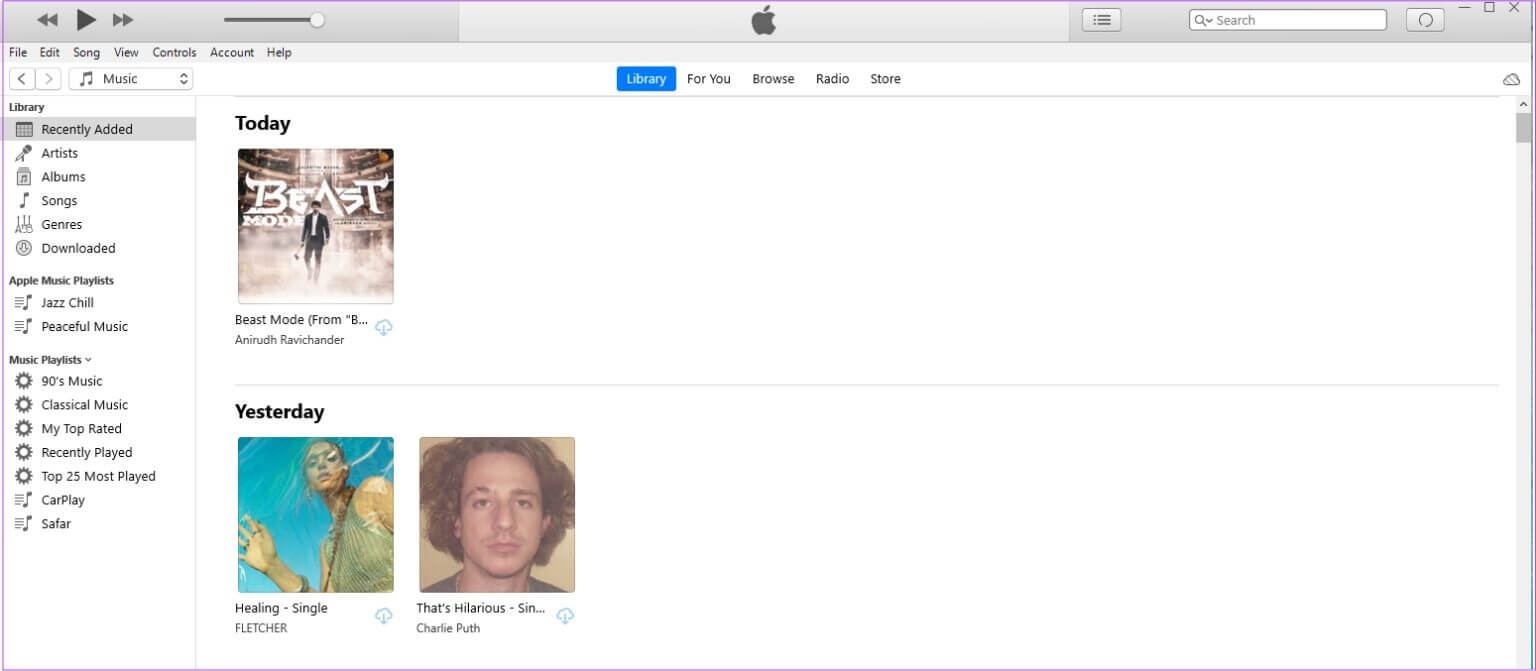
Steg 6: Klikk Kontoalternativ i øvre venstre hjørne av appen.
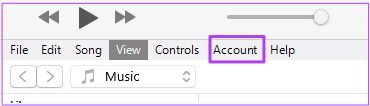
Trinn 7: Lokaliser Se kontoen min fra rullegardinmenyen.
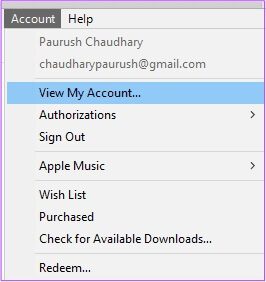
Kontoinformasjonen din vises på skjermen.
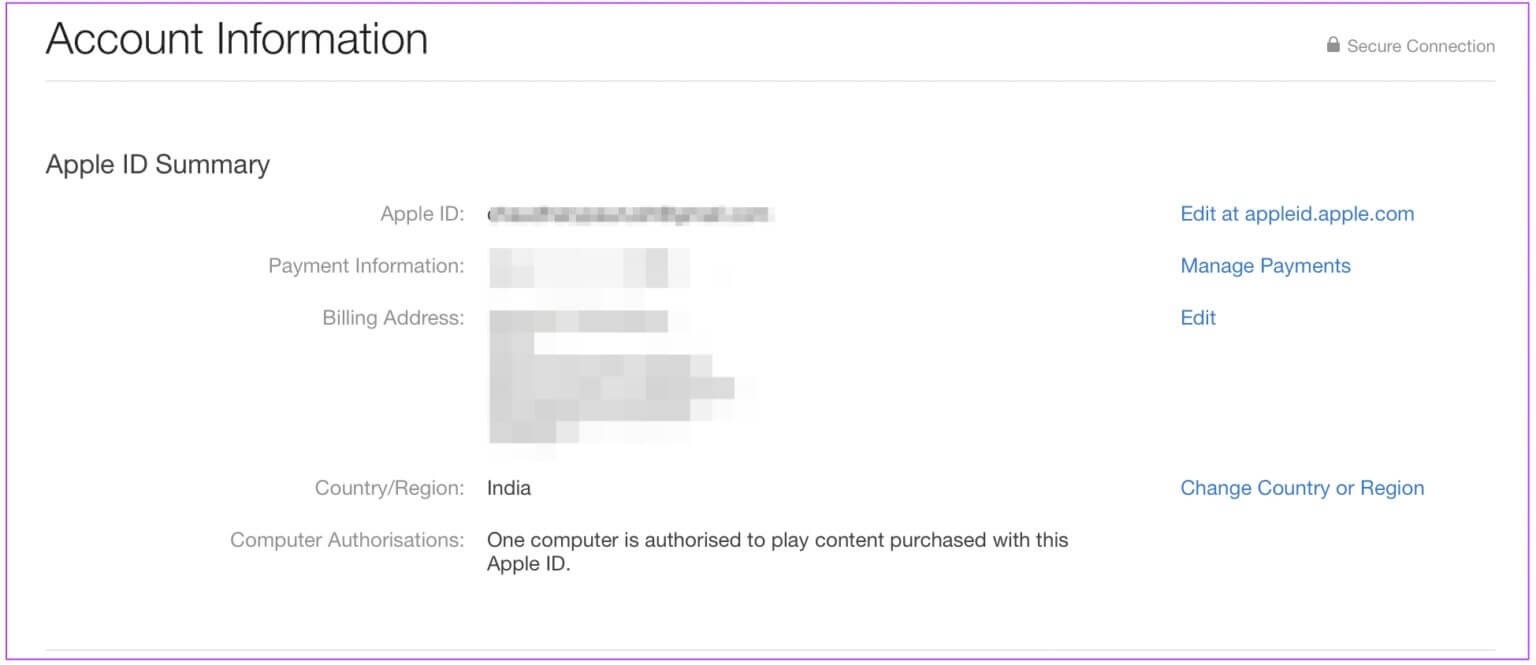
Trinn 8: Rull ned og søk etter Innstillinger delen.
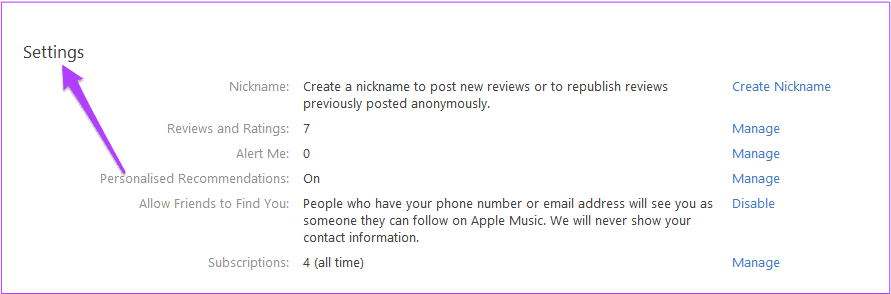
Steg 9: Klikk administrasjonsalternativ ved siden av abonnementer.
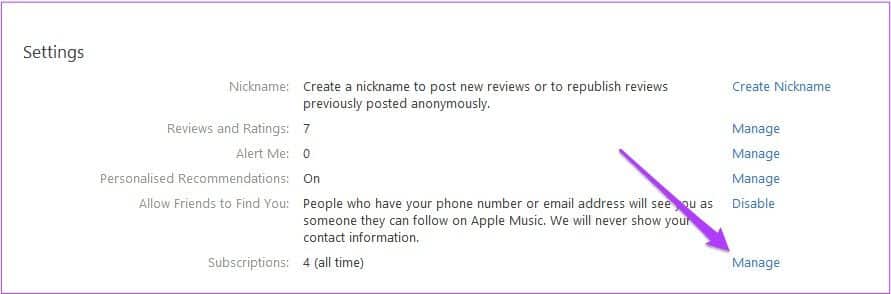
du vil se Redigeringsvindu for abonnement på skjermen din.
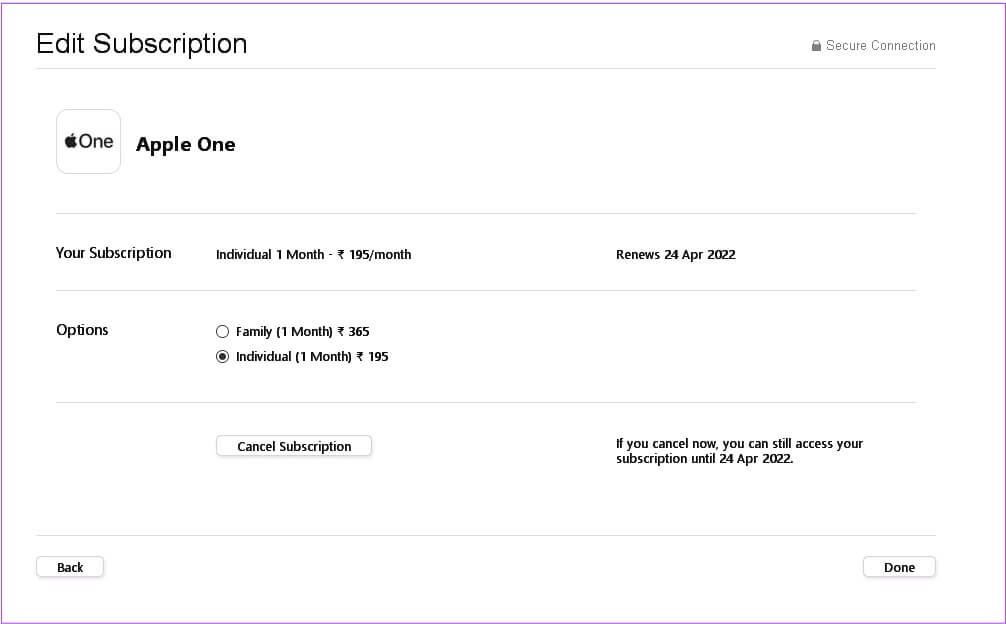
Trinn 10: Trykk på Avslutt-knapp.
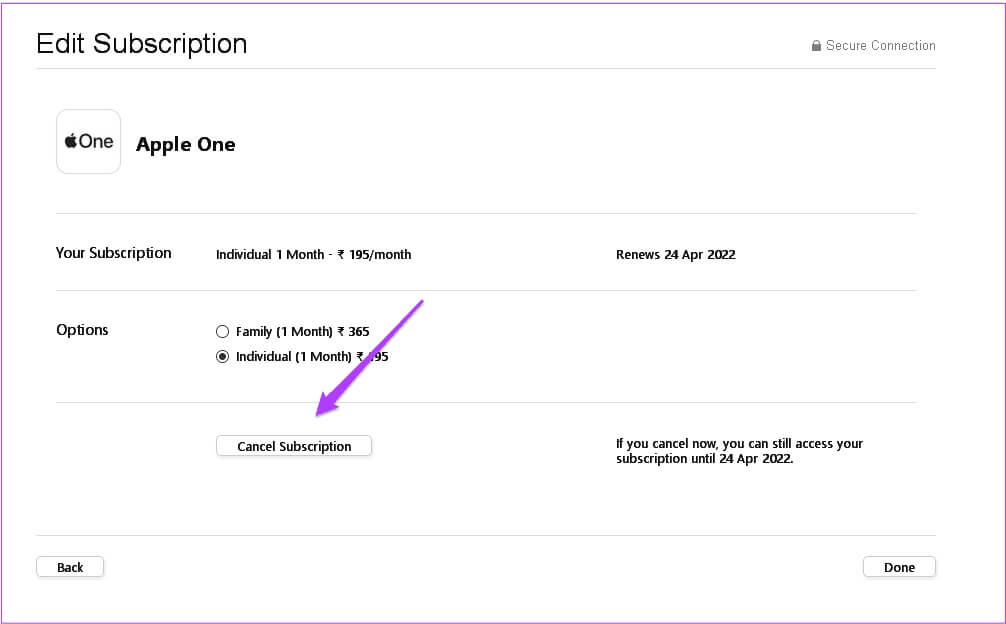
Trinn 11: Tast inn Apple ID-passord din igjen og klikk kansellering.
Slik kan du abonnere på hvilken som helst appbutikk ved å bruke iTunes på Windows. Hvis du ikke vil laste ned iTunes for Windows, kan du følge de samme trinnene direkte i nettleseren din. Bare sørg for at Windows-datamaskinen din er koblet til et sterkt Wi-Fi-nettverk.
Enkel tilgang
Du kan administrere abonnementene og tjenestene dine fra enten et Apple-produkt eller en Windows-enhet. Å bruke en god internettforbindelse er nøkkelen. Vær også oppmerksom på at du må laste ned iCloud-appen for Windows separat for å nedgradere abonnementet ditt. Du kan ikke gjøre det samme med iTunes-appen for Windows. Du må laste ned appen separat eller gjøre det samme i nettleseren din. Bare logg på kontoen din og administrer iCloud-lagringspreferansene. Vi håper løsningene ovenfor viste deg hvordan du kansellerer App Store-abonnementer fra Mac eller Windows.